Desactivar la pantalla táctil en iPhone y iPad

Qué es Acceso guiado
Acceso guiado es una función de iOS y iPadOS que restringe el dispositivo a una sola app y permite desactivar la pantalla táctil, botones o áreas concretas de la pantalla. Definición en una línea: controla dónde y cómo se puede interactuar con el dispositivo para evitar cambios no deseados.

Imagen de ejemplo mostrando un iPhone en uso con Acceso guiado activado.
Antes de empezar — recomendaciones rápidas
- Asegúrate de tener la última versión de iOS/iPadOS disponible para tu dispositivo.
- Decide qué app deberá permanecer activa (por ejemplo, YouTube Kids, una app educativa o un reproductor de vídeo).
- Anota o memoriza un código de acceso exclusivo para Acceso guiado distinto del código principal del dispositivo.
Pasos para activar Acceso guiado y desactivar la pantalla táctil
Sigue estos pasos en el iPhone o iPad que vas a prestar:
- Abre la app Ajustes.
- Ve a Accesibilidad y tócala.
- En Accesibilidad, busca Acceso guiado y ábrelo.
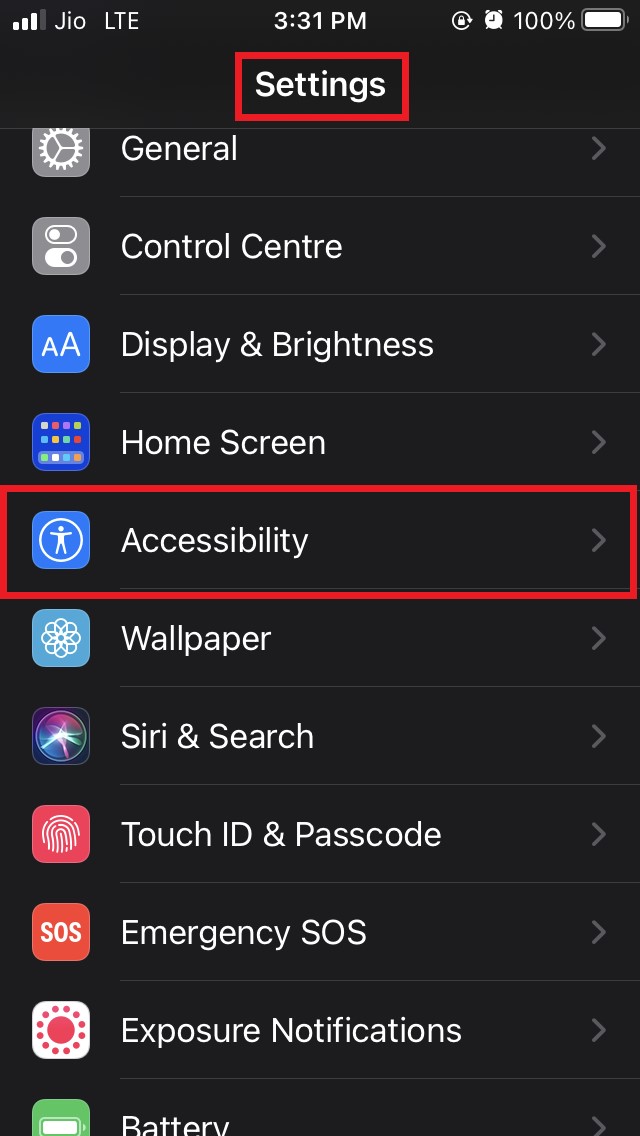
Imagen que muestra la sección Accesibilidad dentro de Ajustes.
- Activa el interruptor junto a Acceso guiado para permitir su uso.
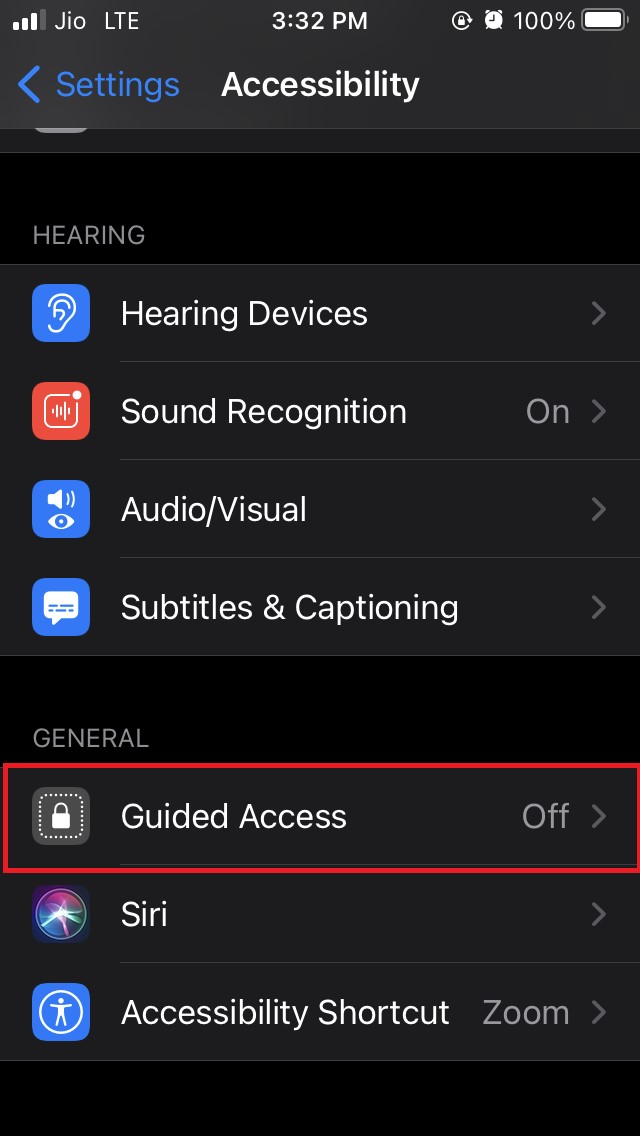
- Abre la app que quieres que el niño utilice.
- Presiona tres veces seguidas el botón de inicio/Touch ID; si tu iPhone no tiene botón de inicio, pulsa tres veces el botón lateral.
- Se abrirá el menú de Accesos rápidos de accesibilidad en la parte inferior de la pantalla.
- Desde ese menú, selecciona Acceso guiado.
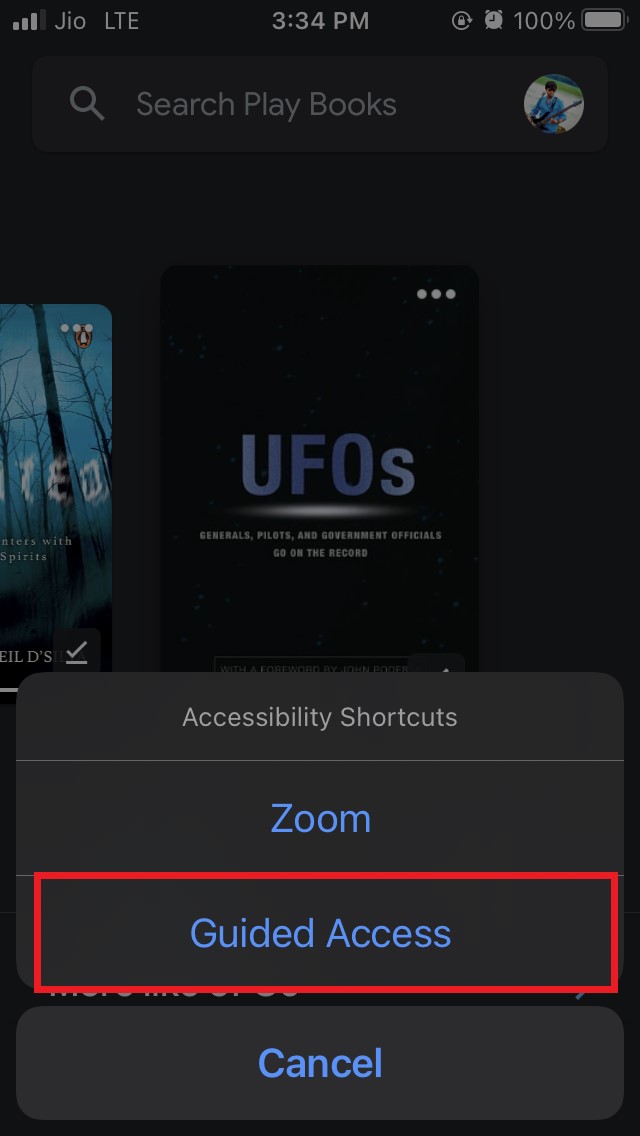
- Toca Opciones dentro de Acceso guiado.
- En el menú que aparece, desactiva la opción Pantalla táctil tocando el interruptor junto a ella.
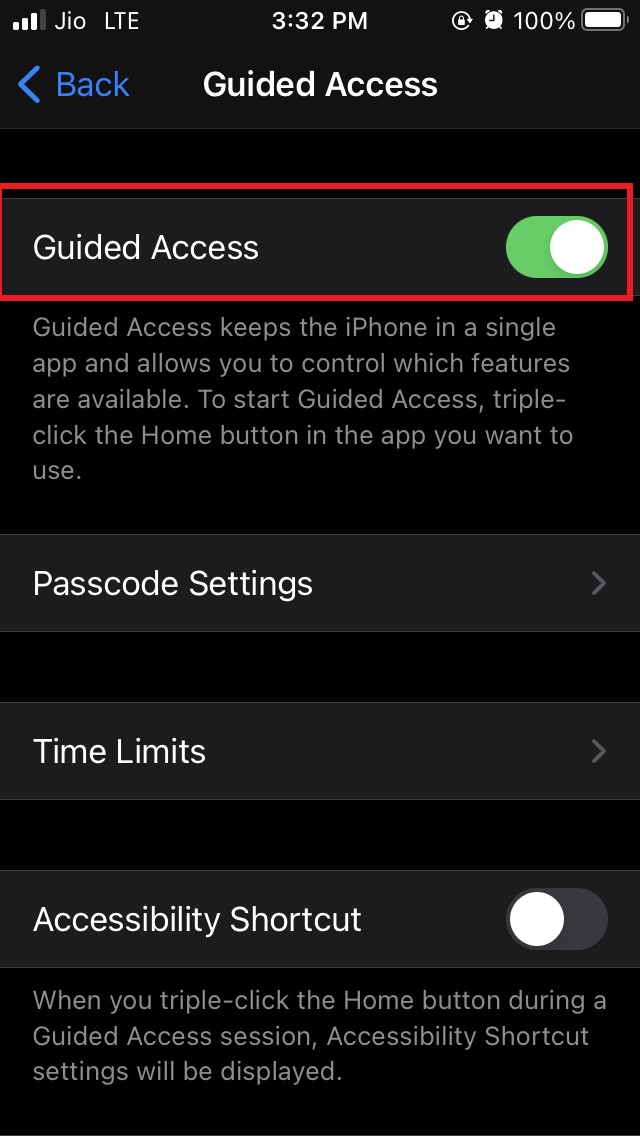
- Pulsa Iniciar (arriba a la derecha) para empezar la sesión de Acceso guiado.
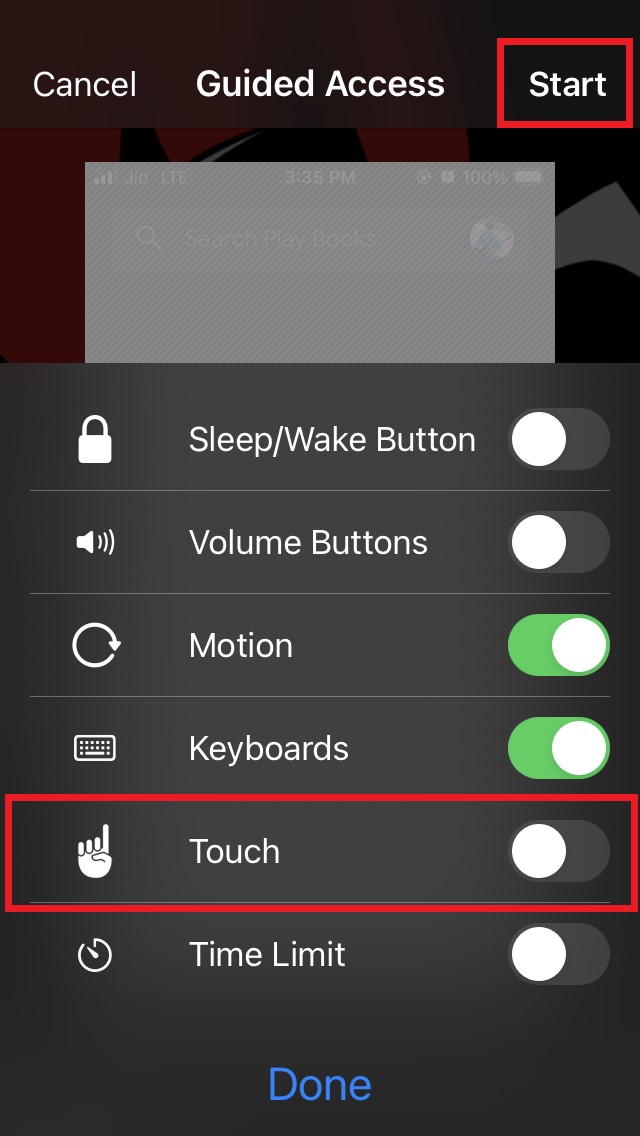
- Define un código de acceso para Acceso guiado. Solo tú debes conocerlo; será necesario para salir o cambiar ajustes.
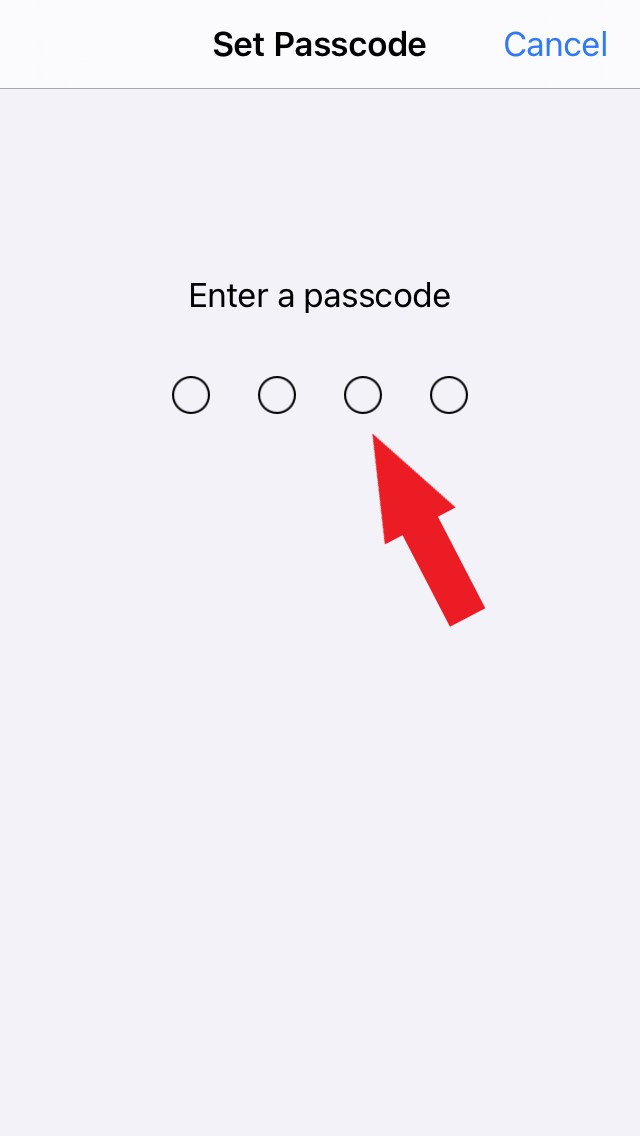
Ahora la pantalla táctil queda desactivada y el dispositivo está limitado a la app seleccionada. Si el niño toca la pantalla, verá un aviso en la parte superior explicando que Acceso guiado está activado.
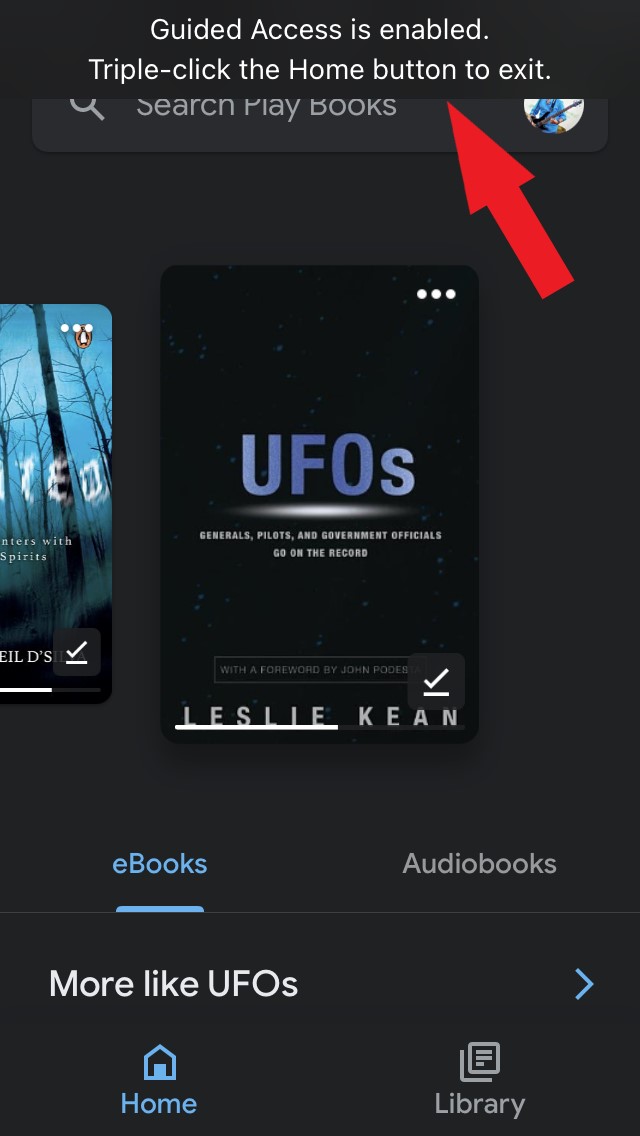
Pasos para reactivar la pantalla táctil y salir de Acceso guiado
Para volver al uso normal cuando terminen:
- Pulsa tres veces el botón de inicio/Touch ID o tres veces el botón lateral en modelos sin botón de inicio.
- Introduce el código de Acceso guiado que configuraste.
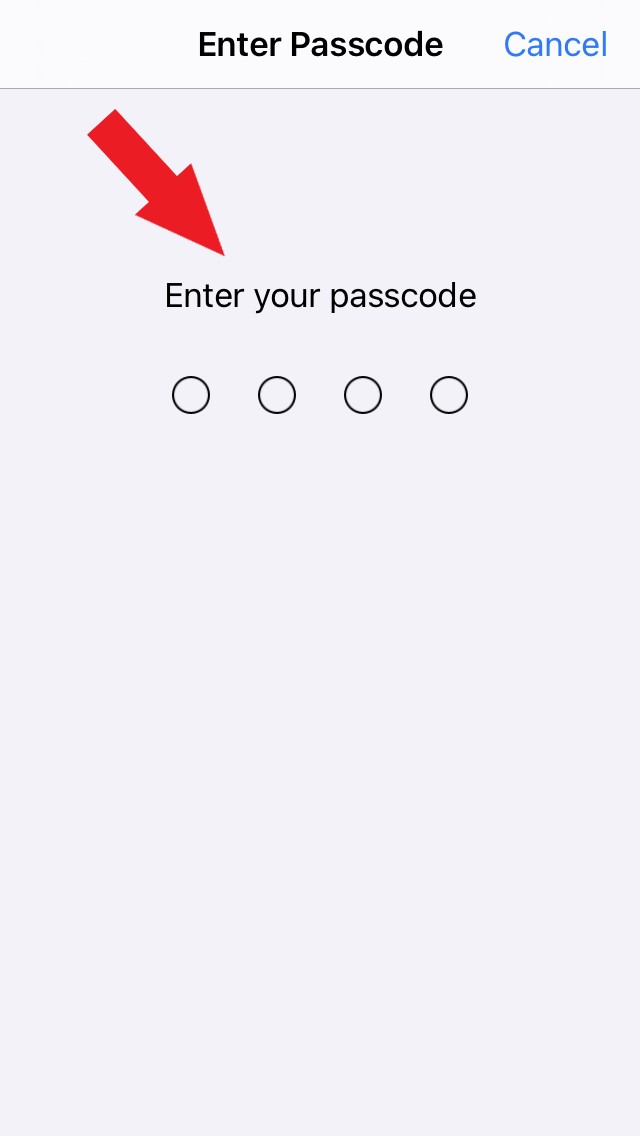
- Llegarás al menú de ajustes de Acceso guiado.
- Pulsa Finalizar para terminar la sesión.
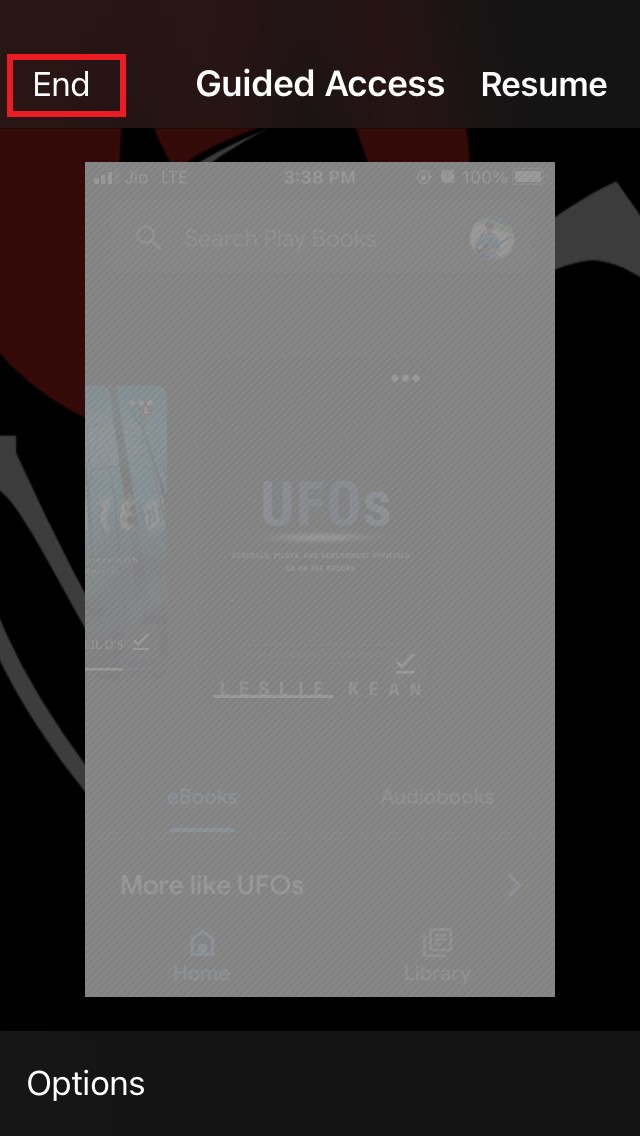
- Alternativamente, toca Opciones y vuelve a activar Pantalla táctil si quieres mantener la misma sesión pero permitir la interacción táctil.
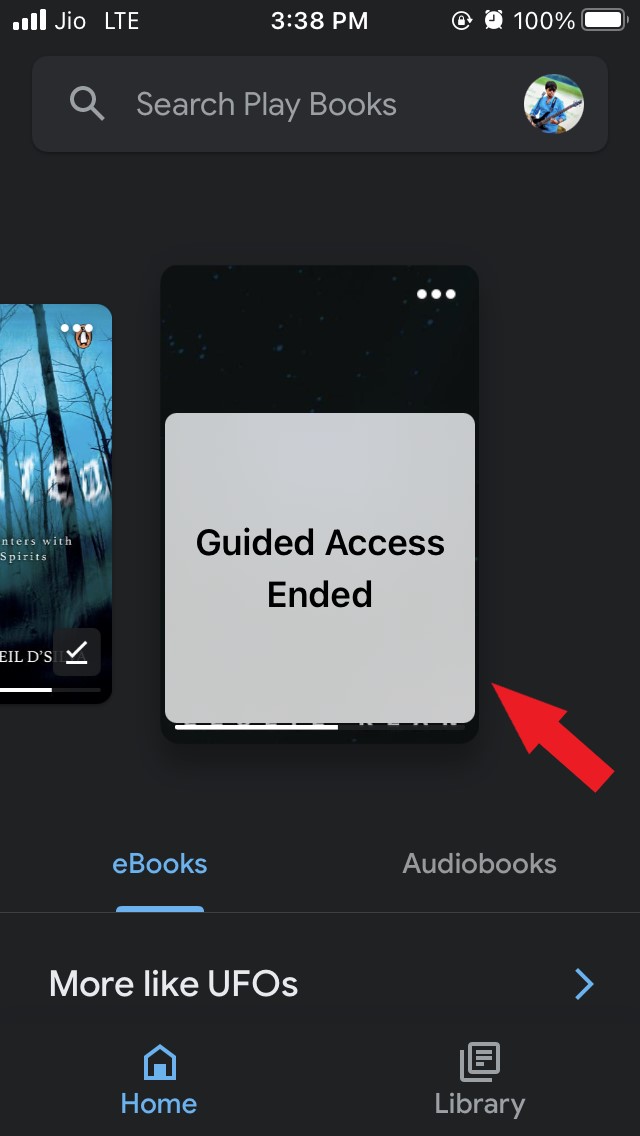
Lista de verificación para padres (antes de prestar el dispositivo)
- Actualizar iOS/iPadOS.
- Elegir la app segura que se usará.
- Activar Acceso guiado en Ajustes > Accesibilidad.
- Probar el triple clic y verificar que el menú aparece.
- Desactivar Pantalla táctil en Opciones.
- Establecer un PIN exclusivo y guardarlo en un lugar seguro.
Métodos alternativos y cuándo usarlos
- Screen Time (Tiempo en pantalla): limita el tiempo de uso y restringe apps por categoría o edad. Útil si quieres limitar duración pero no bloquear interacciones dentro de una app.
- Configuración familiar y controles parentales: compartir y supervisar la cuenta Apple del menor para gestionar compras y restricciones.
- Apps de terceros para kiosco o control parental: ofrecen funciones avanzadas, pero requieren permisos adicionales y, en algunos casos, suscripciones.
Cuándo elegir Acceso guiado: cuando necesitas que el niño use solo una app y que no pueda interactuar con otras funciones ni tocar la pantalla para salir.
Problemas comunes y soluciones rápidas
- No aparece Acceso guiado tras el triple clic: verifica que Acceso guiado esté activado en Ajustes > Accesibilidad.
- Olvidé el código de Acceso guiado: deberás reiniciar el dispositivo o usar las opciones de recuperación del fabricante; para evitarlo, guarda el código en un gestor seguro.
- La pantalla sigue respondiendo parcialmente: comprueba que la opción Pantalla táctil está realmente desactivada en Opciones de Acceso guiado y reinicia la app antes de iniciar la sesión.
Seguridad y privacidad
Importante: el código de Acceso guiado protege la sesión. No lo compartas con menores. Acceso guiado no sustituye la supervisión adulta: controla contenidos, compras y conexiones de red según la edad del niño.
Criterios de aceptación
- La pantalla táctil no responde mientras la sesión de Acceso guiado está activa.
- Solo la app seleccionada puede usarse y no hay accesos a otras apps, notificaciones o ajustes.
- El adulto puede salir del modo mediante el código de Acceso guiado sin pérdida de datos.
Consejos prácticos y heurísticos
- Para vídeos, pon la app en pantalla completa antes de iniciar Acceso guiado para evitar controles que dependan del tacto.
- Si el niño necesita interactuar con áreas específicas, usa la opción de recortar áreas táctiles en Acceso guiado (dibujar zonas que se deshabilitan) en lugar de desactivar toda la pantalla.
- Mantén un proceso estándar: actualizar, seleccionar app, activar Acceso guiado, probar triple clic, desactivar pantalla táctil, establecer código.
Resumen final
Acceso guiado es la forma más sencilla y nativa de desactivar la pantalla táctil en iPhone y iPad cuando prestas el dispositivo a niños. Configúralo desde Ajustes > Accesibilidad, desactiva Pantalla táctil en Opciones y protege la sesión con un código. Complementa con Screen Time y controles parentales según necesites más restricciones.
Importante: si tienes dudas, prueba la configuración antes de entregar el dispositivo y guarda el código en un lugar seguro.
Si te ha servido esta guía o tienes preguntas sobre cómo usar Acceso guiado con apps concretas, deja un comentario abajo. También puedes suscribirte al canal de YouTube de DigitBin para tutoriales en vídeo. ¡Saludos!
Materiales similares

Podman en Debian 11: instalación y uso
Apt-pinning en Debian: guía práctica

OptiScaler: inyectar FSR 4 en casi cualquier juego
Dansguardian + Squid NTLM en Debian Etch

Arreglar error de instalación Android en SD
